Wielu użytkowników ma problemy z połączeniem, gdy po raz pierwszy próbują połączyć swojego MacBooka z Apple TV. Główny komunikat o błędzie, który użytkownicy widzą na ekranie MacBooka, to „Nie można połączyć się z Apple TV”.
Niezależnie od tego, czy próbujesz podłączyć MacBooka, aby pobrać nagranie ekranu z Apple TV, czy próbujesz odtworzyć zawartość z komputera Mac, ten błąd zatrzymuje cały postęp.
Naprawianie problemów z połączeniem między MacBookiem a Apple TV
- Na Apple TV kliknij Ustawienia> Sieć> Zanotuj nazwę Wi-Fi
- Kliknij ikonę Wi-Fi na komputerze Mac i upewnij się, że masz połączenie z tą samą siecią Wi-Fi, co Apple TV.
- Kliknij > Preferencje systemowe> Monitory.
- Upewnij się, że zaznaczyłeś „ Pokaż opcje dublowania na pasku menu ”
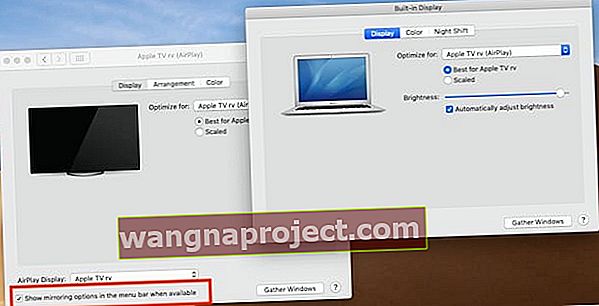
- Umożliwi to połączenie i używanie Airplay z komputera Mac do Apple TV
- Kliknij > Preferencje systemowe na MacBooku
- Następnie kliknij Bezpieczeństwo i prywatność
- Kliknij kartę Zapora, a następnie odblokuj, wprowadzając swoje poświadczenia
- Wybierz Opcje zapory na tym ekranie
- Tutaj upewnij się, że włączono opcję „ Automatycznie zezwalaj wbudowanemu oprogramowaniu, aby umożliwić odbieranie połączeń ”.
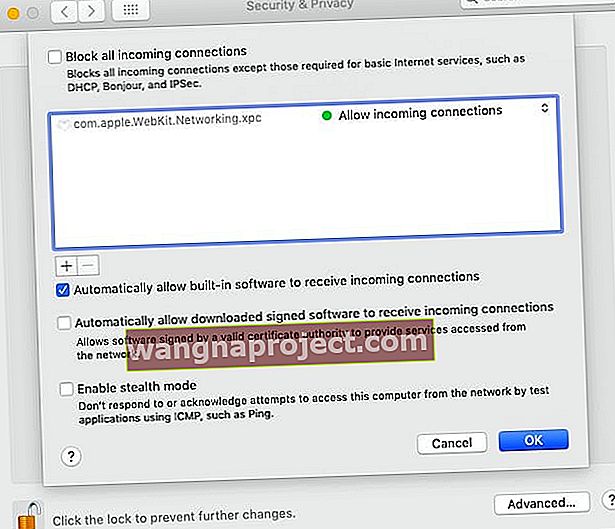 Zezwól na połączenia przychodzące dla Apple TV, aby pomyślnie nawiązać połączenie
Zezwól na połączenia przychodzące dla Apple TV, aby pomyślnie nawiązać połączenie - Zamknij MacBooka, a następnie uruchom go ponownie
- Sprawdź, czy możesz połączyć się z Apple TV
Nadal masz wyzwania? Uruchom ponownie router Wi-Fi, ponownie podłącz Apple TV i MacBooka do tej samej sieci Wi-Fi i spróbuj.
Wysyłanie treści audio z MacBooka do Apple TV
Możesz odtwarzać Airplay zarówno wideo, jak i audio z MacBooka na Apple TV. Jeśli próbujesz przesyłać tylko dźwięk do odtwarzania na Apple TV z MacBooka, upewnij się, że zostały spełnione następujące wymagania.
- Twój MacBook i Apple TV są w tej samej sieci Wi-Fi
- Kliknij > Preferencje systemowe> Dźwięk
- W sekcji Wyjście możesz wybrać Apple TV lub inny głośnik zgodny z Airplay
Czy mogę połączyć się z moim Apple TV bez Wi-Fi
Wyjeżdżasz gdzieś bez Wi-Fi i chcesz korzystać z Apple TV? Jest też sposób na obejście tego problemu.
Doświadczyliśmy tego z pierwszej ręki kilka lat temu i zdecydowaliśmy się napisać szczegółowy post przedstawiający obejście.
Mamy nadzieję, że udało Ci się z powodzeniem połączyć MacBooka z Apple TV, korzystając z niektórych z tych kluczowych wskazówek. Daj nam znać w komentarzach poniżej, jeśli masz jakieś pytania lub komentarze.

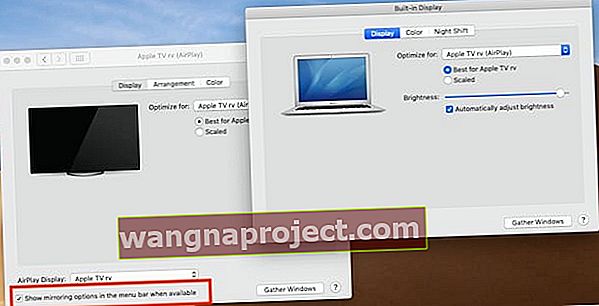
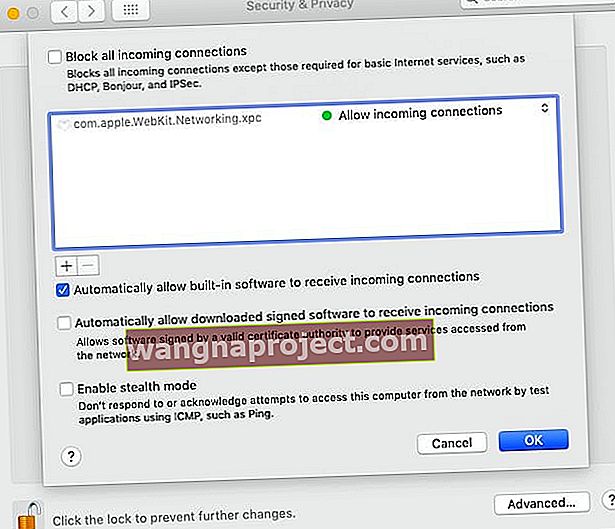 Zezwól na połączenia przychodzące dla Apple TV, aby pomyślnie nawiązać połączenie
Zezwól na połączenia przychodzące dla Apple TV, aby pomyślnie nawiązać połączenie
